このページではWEBカメラの選び方について
アドバイスと参考機種をまとめています。

会議室の中でWEBカメラは
音響システムほどこだわらなくても
良いケースが多いです。
なぜならWEB会議の基本は
音質【命】なので
特別な事情がない限りは
参加者の表情や空気感が伝われば
良いと思っています。
ただ、考慮すべき点は多々ありますので
参考にして下さい。

ただ例えば、製品会議などで
製品の細かい点のレビューが必要で
撮影して見せる必要があるなら
ハンディカメラや書画カメラの映像を
USBで送ればよいでしょう。
こういうことも
簡単にできるようになりました。
その方法を、最後に紹介します。
では
・選び方の前提を確認しつつ
・部屋の規模とレイアウト別に
ざっとまとめますね。
WEBカメラの選び方
選定の前提条件
前提① 民生品は使わない
あまり安価な製品をいれると
・カメラセンサーが悪く、画面が暗い
・レンズ性能が悪く画面の端が歪む
こういう問題が出ます。
会社の「格」に繋がりますので
最低限のレベルのアイテムを検討してください。
前提② カメラがUVCに対応している
UVC=USB Video Class です。
UVC対応とは、簡単にいうと
USBを持っているPCに対応した
簡単に使えるカメラですよ、ということ。
難しいことは考えず
UVC対応の製品を選んでください。
UVC対応でないと、何が不都合か?
そのカメラ機器を使うために
ドライバーソフトを
いちいちインストールしないといけない、など
面倒があります。
後述する機器は
全てUVC対応しています。
*WEBカメラを
WEB会議で設定する場合の手順はこちら↓
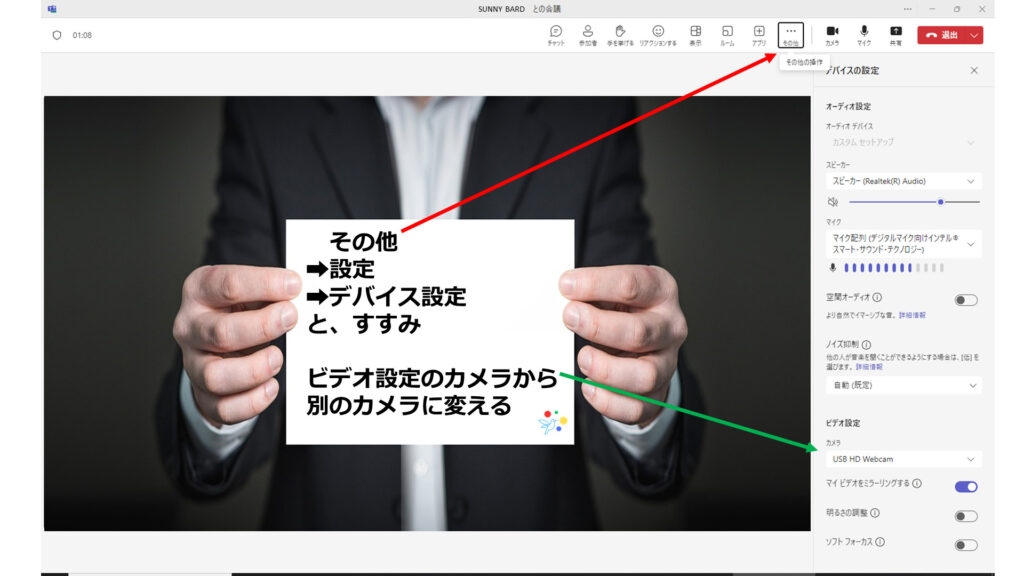
前提③ 解像度はFHD以上
解像度は
FHD=フルハイビジョン以上
で選定下さい。
*FHD=1,920×1,080
今どきだいたいは
このくらいのスペックがあります。
HD(ハイビジョン)=1,280×720くらいだと
画像が甘く感じることがあります。
小さい会議室(ハドル・横並び2名)
LUMENS(ルーメンス) VC-B2U

ハドル用レイアウトにオススメの
小型WEBカメラです。
・PCやディスプレイの正面に2名座る
・90°の広視野角
・フルハイビジョン対応
・オートフォーカス
小~中会議室
選択肢の多いゾーンですが
基本的には
広角レンズでワイドに撮影
できるようにすればOKです。
KONFTEL(コンフテル) CAM20

こちら視野角が広く
シャキッとした絵作りになります。
最初の1台に良い機種です。
・123°の広視野角レンズ
・USB3.0で出力(最大4K解像度)
・切り出し旋回ズーム対応(PTZ)
・リモコンで操作可能
LUMENS(ルーメンス) VC-B11U

撮影した映像が明るく
とてもきれいに撮影ができるカメラです。
オートフレーミングという
話者追尾の機能もあります。
視野角も広く、最もオススメなので
迷ったらこれにして下さい。
・120°の広視野角レンズ
・USB3.0で出力(最大4K解像度)
・オートフレーム機能あり
・切り出し旋回ズーム対応(PTZ)
・リモコンで操作可能
Xacti(ザクティ) CX-MT100

用途が広く、安価でコンパクトのため
会議室や貸し出し用にも使いやすい機種です。
UFOみたいな形なので、設置性は微妙です。(笑)
*執筆中に生産完了したので、いったん市場在庫から調達下さい。
後継ページが出たら案内します。
・安いので、とりあえず導入に向いている
・コンパクトで持ち運びにも向いている
・ジャイロが入っている
・正面に置くと120°カメラ
・寝かせて置くとパノラマカメラとして動作
中規模の会議室(円形、ロの字レイアウト向き
円形レイアウトに対応するには
360°カメラを設置するのがおすすめです。
以下に紹介する機種はどれも
マイクスピーカーも搭載されています。
Panasonic TY-CSP1

カメラとして使うのであれば
特にこだわりがなければ、Panasonic製でご検討下さい。
カメラは、Panasonicが優秀です。
・USB TypeCでつなぐと、電源不要
*電力5V/3A供給が可能なパソコン
・カメラの絵がキレイ
・なんと、3年保証!!迷ったらこれ!
SOURCENEXT(ソースネクスト)KAIGIO

拡張マイクをつけることができる機種です。
単独で使う場合は、音響的にこれは有利。
・ソフトウェアが充実
・メーカー保証:1年
・拡張マイクを使える
SOURCENEXT(ソースネクスト) Meeting OWL

こちらは2台の機器を連結できます。
2台つながった映像になるのは、面白いですね。
・AIカメラ
・カメラのソフトウェアが充実
・本体2台連結ができる
ソースネクストさんは
宣伝上手なので普及度がすごいですね。
カメラの絵は解像感が甘く
暗くて、少し眠い印象です。
大部屋
大部屋では、先ほど挙げた
広視野角を使って雰囲気を送る方法か
旋回ズーム(PTZ)機能で
話者をピンポイントに撮影する方法を使います。
旋回ズームが可能なカメラは以下です。
LUMENS(ルーメンス) VC-R30U

AVer(アバー) PTZ310UV2

余談
これらの上位クラスには
AI追尾機能が使えるモデルもあります。
精度が環境によってまちまちなので
一度、検証してから導入することを
強くお勧めします。
なお音響も映像も、パッケージではなく
かっちりシステムアップすれば
高精度の自動追尾ができるようになります。
興味があればお問い合わせください。
いろんな運用をご紹介
ここから先は
少しこまかい運用を紹介します。
カメラを仮設・可搬にする場合(小型カメラ用)
Libec 三脚 TH-X

カメラねじのある小型のカメラは
三脚につければどこにでも設置できます。
意匠性が低いのがタマに傷です。。
カメラを仮設・可搬にする場合(旋回カメラ用)
一ノ坪製作所 TCDS-JCS7

大きいカメラは
こういうスタンドに設置すれば可搬して使えます。
意匠性も高く
移動してどこでも使えるため
コスパが良いです。
個人的には
こういう運用とても好きです。
ハンディカメラを使いたい
ハンディカメラを持っている場合は
映像をUVC対応にする変換器があればOKです。
ROLAND UVC-01

カメラの映像を
・HDMI(A)で取り込みし
・USBに変換できます。
定番の機器。
HDMI(A)はいわゆるHDMIの端子です。
カメラ側の形状が小さいHDMIの場合は
それに合わせて接続ケーブルを用意ください。
<必要なもの>
・HDMI出力ができるカメラ
・HDMIケーブル
・HDMI-USB変換(UVC-01)
・USBケーブル(UVC-01に付属)
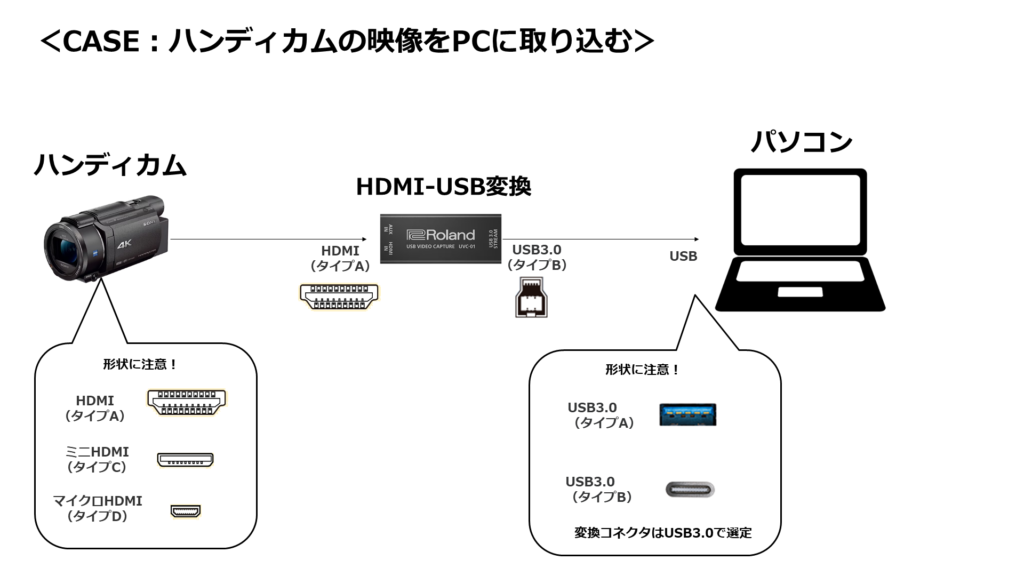
一般的なHDMIケーブルの種類はこちら。
ELMO(エルモ)MX-P3

次は書画カメラを使うケースです。
ELMOは書画カメラの王道ブランドで
手ごろな価格、安定した性能が魅力です。
書画カメラもUVC対応した製品が増えており
参考で1機種、ご紹介いたします。
・安価でコンパクト
・ドキュメントや小さいものの撮影に向いている
・USBでのカメラ出力が可能
・物足りない場合は、上位機種を選定
カメラを複数台使いたい
選択肢をいくつか紹介します。
自分でオペレーション可能なケース①
例えば、広角カメラと書画カメラを使いたいケースです。
手っ取り早いのは
UVC対応カメラをUSBで
直接PCに2台繋げるパターンです。
繋げた上で
デバイス設定を切り替えます。
まず、こういう接続をします。

次にTeams上で、こういうオペレーションをします。
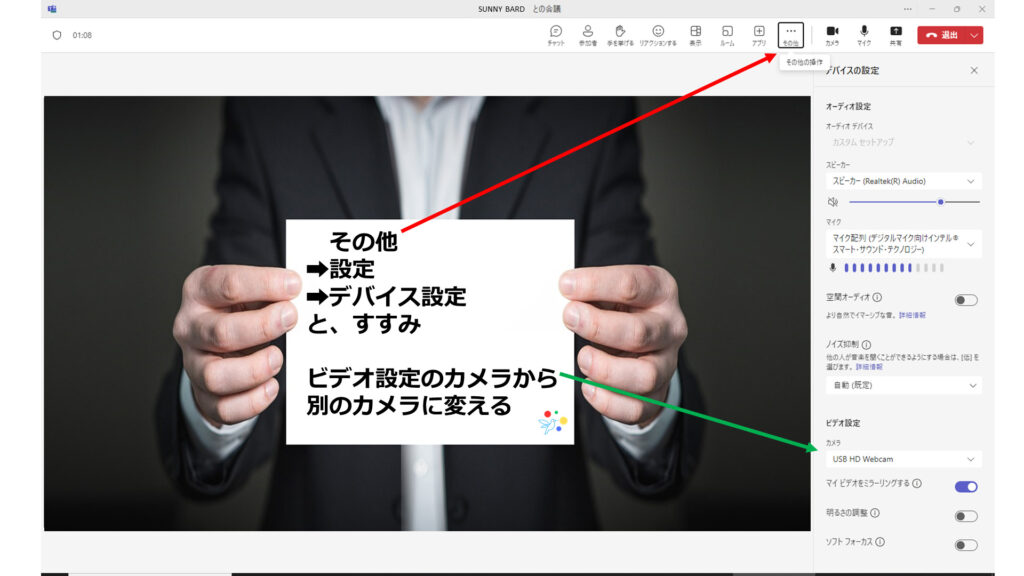
もしUSBポートが足りない場合は
USBハブを使って下さい。
USBハブはこんな製品です。
組みあわせが多いので、参考です。

PCと相性があるかもしれませんので
合わなければ、別の製品に変えて下さい。
(*安いものなので、ご勘弁下さい)
自分でオペレーション可能なケース②
もう一つの方法は、スイッチャーを入れる方法です。
みんなわかりやすいのは、こちらの方法です。
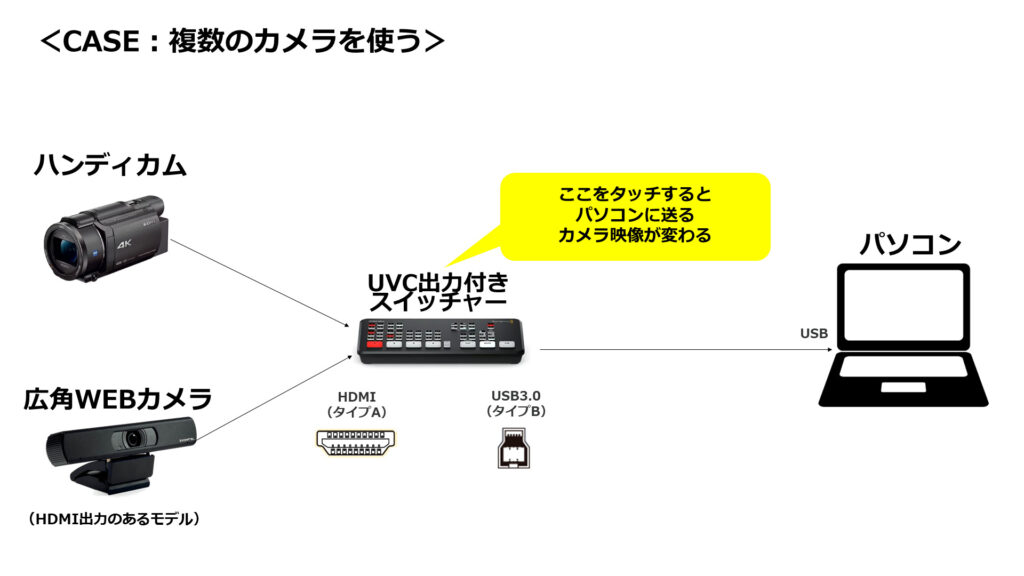

この場合の条件は
それぞれのカメラがHDMIなど
スイッチャーに繋がる規格で映像がでること。
自分でオペレーションできないケース
この場合は
オーディオビデオシステムを組んで
自動化する必要があります。
これらをオペレーションレスで
精度高く実現するには
システムを組んで解決すべきです。
専門業者に相談しましょう。
まとめ
いかがでしたか。
規模や用途別にカメラをご紹介いたしました。
カメラは空気感を送るのに大切なアイテムです。

あまりスペックの低い機器を使うと
会社の「格」を下げます。
業務レベルの製品を使い
しっかりと「格」を上げ、会議対策をしましょう。
また部屋や用途に応じたWEBカメラを選ぶことで
今までできなかった、会議形態にチャレンジできます。
臨場感のあるカメラによる
利便性の向上をご体感ください。

コメント